用ps做质感玻璃字

对于这种非常细碎的选区,我们不可能使用魔棒或钢笔工具来选择,有些地方甚至还没有钢笔的路径线条宽;我们也不能用通道来选区,因为色彩比较分散,没有主要颜色通道。要想较为精确的选择,这里我们使用色彩范围工具。打开选择>色彩范围命令,用拾色器在图中亮点处点击,选区预览中选择黑色杂边,你就可以看到你的选择范围了,随后根据你所选的颜色调整颜色容差值,尽量去除灰色。(图04c)

图04c
在选择了高光点之后,我们删除Highlight层,只保留选区。随即将选区存储为路径,在建立工作路径的对话框中,将容差设为0.5像素,隐藏路径。(图04d)

图04d
5.下面我们要通过描边路径的方法为文字添加装饰性的反光效果。通常,我们会应用星形画笔,找找你的画笔库中有没有合用的,有的话将之载入。没有也没有关系,我们现在来制作一个这样的画笔。
新建一个文档,适中大小,RGB模式,白色背景。选择多边形套索工具,在图中选择一个菱形,新建一层,复位色板,用黑色填充选区。(图05a)
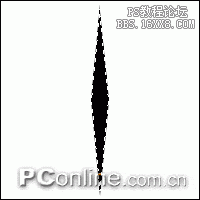
图05a
变换选区,将宽度缩小为22%,旋转35度;复制图层,将副本层旋转90度,合并所有图层,取消选择。(图05b)

图05b
用图像大小命令将图像缩小为50×50像素大小(此处的大小要与你的图像相配合),打开编辑>定义画笔,将这个星形定义为新画笔。(图05c)

图05c
6.在Original层上新建图层Flare,显示工作路径,选择画笔工具,用我们刚定义好的笔刷,交换色板,使前景色为白色,用前景色描边路径。用半径为0.6像素的高斯模糊稍加模糊,如果觉得反光过于生硬,可将图层不透明度降低为60%。之后删除工作路径。(图06a,06b)

图06a

图06b
7.白色的反光和银白色的文字对比不大,我们可以给文字添加一些颜色,以加强对比。载入Original层的选区,在Flare层之下新建一层,命名为 Gold。设置前景色为RGB(153,102,20),在Gold层内填充选区,将图层混合模式设为强光。这样文字呈有色金属的外观。(图07)
上一篇:用ps制作烙铁字
下一篇:ps制作铁铸字体教程
























